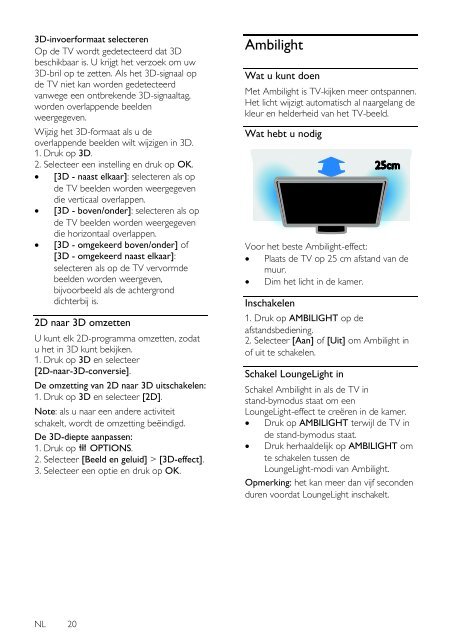Philips 5000 series Téléviseur Edge LED Smart TV 3D - Mode d’emploi - NLD
Philips 5000 series Téléviseur Edge LED Smart TV 3D - Mode d’emploi - NLD
Philips 5000 series Téléviseur Edge LED Smart TV 3D - Mode d’emploi - NLD
You also want an ePaper? Increase the reach of your titles
YUMPU automatically turns print PDFs into web optimized ePapers that Google loves.
<strong>3D</strong>-invoerformaat selecteren<br />
Op de <strong>TV</strong> wordt gedetecteerd dat <strong>3D</strong><br />
beschikbaar is. U krijgt het verzoek om uw<br />
<strong>3D</strong>-bril op te zetten. Als het <strong>3D</strong>-signaal op<br />
de <strong>TV</strong> niet kan worden gedetecteerd<br />
vanwege een ontbrekende <strong>3D</strong>-signaaltag,<br />
worden overlappende beelden<br />
weergegeven.<br />
Wijzig het <strong>3D</strong>-formaat als u de<br />
overlappende beelden wilt wijzigen in <strong>3D</strong>.<br />
1. Druk op <strong>3D</strong>.<br />
2. Selecteer een instelling en druk op OK.<br />
[<strong>3D</strong> - naast elkaar]: selecteren als op<br />
de <strong>TV</strong> beelden worden weergegeven<br />
die verticaal overlappen.<br />
[<strong>3D</strong> - boven/onder]: selecteren als op<br />
de <strong>TV</strong> beelden worden weergegeven<br />
die horizontaal overlappen.<br />
[<strong>3D</strong> - omgekeerd boven/onder] of<br />
[<strong>3D</strong> - omgekeerd naast elkaar]:<br />
selecteren als op de <strong>TV</strong> vervormde<br />
beelden worden weergeven,<br />
bijvoorbeeld als de achtergrond<br />
dichterbij is.<br />
2D naar <strong>3D</strong> omzetten<br />
U kunt elk 2D-programma omzetten, zodat<br />
u het in <strong>3D</strong> kunt bekijken.<br />
1. Druk op <strong>3D</strong> en selecteer<br />
[2D-naar-<strong>3D</strong>-conversie].<br />
De omzetting van 2D naar <strong>3D</strong> uitschakelen:<br />
1. Druk op <strong>3D</strong> en selecteer [2D].<br />
Note: als u naar een andere activiteit<br />
schakelt, wordt de omzetting beëindigd.<br />
De <strong>3D</strong>-diepte aanpassen:<br />
1. Druk op OPTIONS.<br />
2. Selecteer [Beeld en geluid] > [<strong>3D</strong>-effect].<br />
3. Selecteer een optie en druk op OK.<br />
Ambilight<br />
Wat u kunt doen<br />
Met Ambilight is <strong>TV</strong>-kijken meer ontspannen.<br />
Het licht wijzigt automatisch al naargelang de<br />
kleur en helderheid van het <strong>TV</strong>-beeld.<br />
Wat hebt u nodig<br />
Voor het beste Ambilight-effect:<br />
Plaats de <strong>TV</strong> op 25 cm afstand van de<br />
muur.<br />
Dim het licht in de kamer.<br />
Inschakelen<br />
1. Druk op AMBILIGHT op de<br />
afstandsbediening.<br />
2. Selecteer [Aan] of [Uit] om Ambilight in<br />
of uit te schakelen.<br />
Schakel LoungeLight in<br />
Schakel Ambilight in als de <strong>TV</strong> in<br />
stand-bymodus staat om een<br />
LoungeLight-effect te creëren in de kamer.<br />
Druk op AMBILIGHT terwijl de <strong>TV</strong> in<br />
de stand-bymodus staat.<br />
Druk herhaaldelijk op AMBILIGHT om<br />
te schakelen tussen de<br />
LoungeLight-modi van Ambilight.<br />
Opmerking: het kan meer dan vijf seconden<br />
duren voordat LoungeLight inschakelt.<br />
NL 20